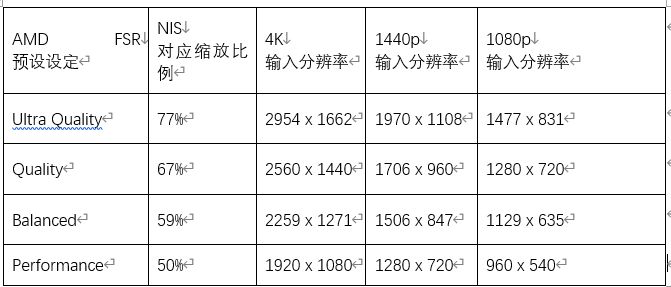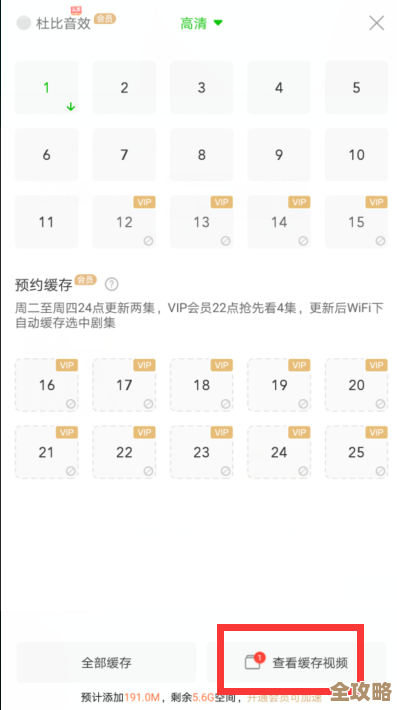全面指南:如何正确下载并安装HP打印机驱动程序
- 问答
- 2025-11-13 19:37:10
- 3
最重要的一点是,安装打印机驱动程序最安全、最可靠的方法始终是直接从惠普(HP)的官方网站获取,避免使用第三方软件下载站或来源不明的光盘,因为它们可能包含过时的、不兼容的甚至带有恶意软件的驱动程序(来源:HP官方支持建议)。
第一步:准备工作——在下载之前
在开始之前,你需要准备好一些关键信息,这能确保你下载到的是完全正确的驱动程序,避免白费功夫。
- 确认打印机型号:这是最关键的一步,打印机的型号通常可以在打印机机身正面、侧面或背面的标签上找到,它通常是一串以“HP”开头的字母和数字组合,HP LaserJet Pro MFP M28a”或“HP DeskJet 2720”,请仔细核对,确保准确无误。
- 确认操作系统:你需要知道你的电脑运行的是哪个版本的Windows(如Windows 11, Windows 10, 8, 7)或macOS(如Sonoma, Ventura, Monterey),在Windows电脑上,你可以通过右键点击“此电脑”或“我的电脑”,选择“属性”来查看;在Mac上,点击屏幕左上角的苹果菜单,选择“关于本机”来查看。
- 连接方式:想好你打算如何连接打印机,是使用USB数据线直接连接到电脑?还是通过Wi-Fi无线网络连接?或者是通过有线网络(以太网)连接?不同的连接方式有时需要不同的安装步骤。
第二步:下载正确的驱动程序
让我们开始从HP官方网站下载驱动程序。
- 访问HP客户支持网站:打开你的网页浏览器(如Chrome、Edge等),访问HP的官方支持网站,网址通常是 support.hp.com。
- 输入打印机型号:在网页的搜索框中,输入你刚才记下的准确打印机型号,然后按回车键或点击搜索图标。
- 选择你的打印机:在搜索结果中,点击你的打印机型号,系统会跳转到该打印机的专属支持页面。
- 选择操作系统:在支持页面上,网站通常会自动检测你的操作系统,但为了保险起见,最好手动点击“更改”或下拉菜单,选择与你电脑完全一致的操作系统版本。
- 找到驱动程序:在页面上,你会看到一个“驱动程序”或“软件”的列表,你需要找到最基本的打印驱动程序,HP会提供一个名为“HP Easy Start”、“全功能驱动程序”或“基本驱动程序”的选项。
- HP Easy Start(推荐给大多数用户):这是一个智能安装工具,尤其适合使用USB连接或无线连接的初学者,它会自动检测你的打印机和连接方式,并引导你完成整个设置过程,包括驱动安装和网络配置(来源:HP软件功能描述)。
- 全功能驱动程序:这个驱动包含所有高级打印、扫描功能和管理软件,如果你需要用到打印机的全部功能,可以选择这个。
- 基本驱动程序:这通常只包含最核心的打印功能,文件较小,安装快速,如果你只需要基本打印,可以选择这个。
- 下载:点击你选择的驱动程序旁边的“下载”按钮,浏览器会开始下载一个安装文件(通常是.exe文件用于Windows,.dmg文件用于Mac),记住文件保存的位置,通常是“下载”文件夹。
第三步:安装驱动程序
下载完成后,就可以开始安装了,在安装过程中,建议暂时关闭任何杀毒软件或防火墙,因为它们有时会错误地阻止安装进程(安装完成后再重新开启)。
对于Windows电脑:
- 找到你刚才下载的.exe文件,双击运行它。
- 如果系统弹出用户账户控制窗口询问是否允许此应用进行更改,请点击“是”。
- 安装程序启动后,通常会提供两种安装选项:
- 推荐安装(使用USB连接):如果你使用USB线连接,请选择此选项,安装程序会提示你“立即连接设备”,这时你才将USB线分别连接到打印机和电脑,然后按照屏幕提示操作即可。
- 无线网络设置:如果你选择无线安装,程序会引导你先将打印机连接到Wi-Fi网络,这个过程可能需要你暂时用USB线连接,或者通过打印机的控制面板输入Wi-Fi密码,请严格遵循屏幕上的指示。
- 仔细阅读并遵循安装向导的每一步提示,它可能会要求你同意许可协议、选择安装类型等,一般情况下,一直点击“下一步”或“继续”即可。
- 安装完成后,安装程序通常会提示你打印一份测试页来确认安装成功,建议你进行这一步,以确保一切正常。
对于Mac电脑:
- 找到下载的.dmg文件,双击打开它。
- 你会看到一个包含.pkg安装程序的窗口,双击这个.pkg文件。
- 打开安装向导后,点击“继续”并按照屏幕上的说明进行操作。
- 系统可能会要求你输入电脑的管理员密码以授权安装。
- 安装完成后,你需要将打印机添加到电脑的打印机列表中,前往“系统设置”或“系统偏好设置” > “打印机与扫描仪”,点击“+”号添加打印机,你的HP打印机应该已经出现在列表中,选择它并添加即可。
第四步:故障排除小贴士
如果安装不成功,可以尝试以下方法:
- 重启设备:简单但有效,关闭打印机和电脑,等待一分钟,然后重新开启,再试一次。
- 检查连接:确保USB线缆插紧,或者Wi-Fi信号稳定,对于无线连接,确保打印机和电脑在同一个无线网络上。
- 使用HP Smart应用:对于较新的HP打印机,你还可以尝试从微软应用商店(Windows)或苹果App Store(Mac)下载“HP Smart”应用,这个应用也能非常方便地引导你设置和安装打印机(来源:HP Smart应用介绍)。
- 访问HP支持论坛:如果问题依然存在,可以访问HP的官方支持社区,那里有专家和其他用户提供的解决方案。
遵循以上步骤,你应该能够顺利地完成HP打印机驱动程序的下载和安装,开始你的打印工作。

本文由歧云亭于2025-11-13发表在笙亿网络策划,如有疑问,请联系我们。
本文链接:http://waw.haoid.cn/wenda/61997.html